有这样一组数据,我们要找出相同客户编号、相同入库时间数据中的修改前的第一个值与修改后的最后一个值:
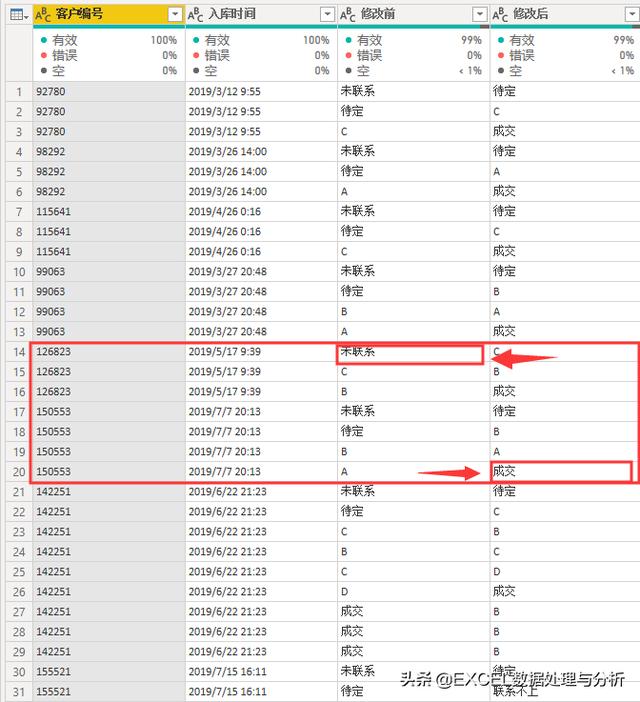
首先我们做分组操作:
用高级选项,选择两个分组条件,选所有行。

得到这样的结果:
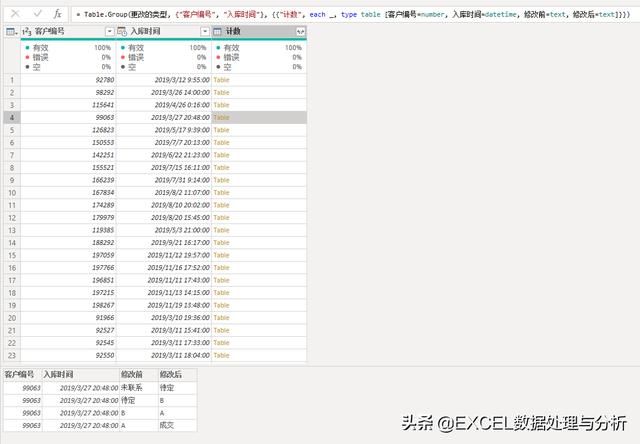
提取值:
修改前:第一个值用{0}来提取。

提取结果如下:

修改后:修改后要知道分组后的表有多少行,根据函数来写列表的脚标。
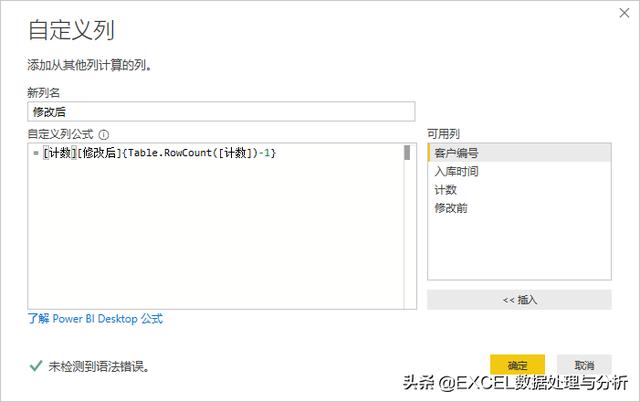
提取结果如下:
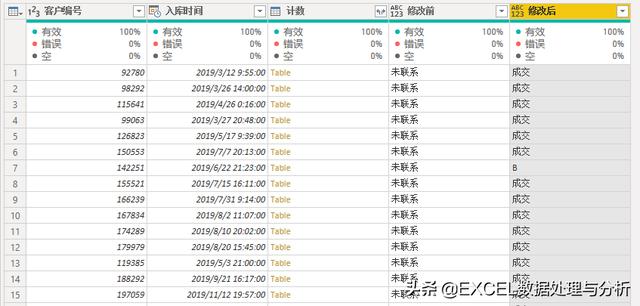
上面是我们分步来做的值的提取,我们也可以一步获得结果,用列表函数中的两个函数:
- List.First:获取列表第一个值
- List.Last:获取列表最后一个值
第一步也要做多条件的分组,然后修改分组公式:
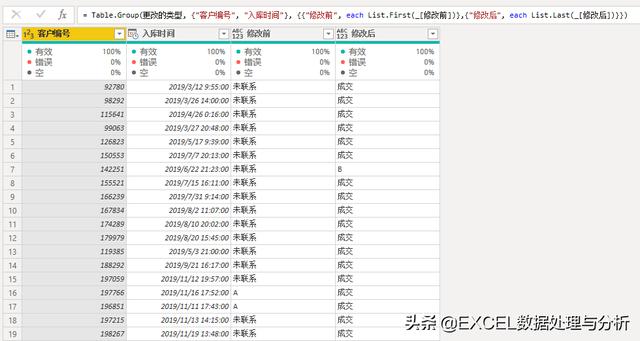
= Table.Group(更改的类型,
{"客户编号", "入库时间"},
{{"修改前", each List.First(_[修改前])},
{"修改后", each List.Last(_[修改后])}})
当然上面的公式中的也可以用我们分步中的提取值的公式,也能得到相同结果:
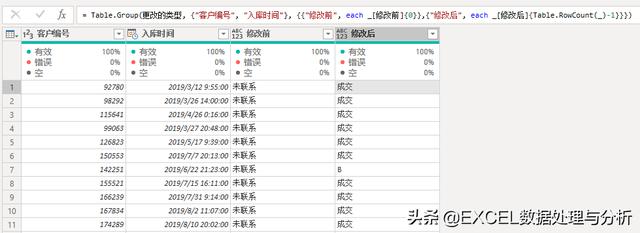
= Table.Group(更改的类型,
{"客户编号", "入库时间"},
{{"修改前", each _[修改前]{0}},
{"修改后", each _[修改后]{Table.RowCount(_)-1}}})
用列表函数提取公式看起来更整洁,更容易理解,直接用列表的角标提取,公式可能会简单一些,但是可读性较差。
总结一下:
List.First与{0}计算结果相同List.Last与{Table.RowCount(_)-1}计算结果相同,也可以用List.Count()-1Power Query 中的列表类函数是最基础的函数,提供了各种基础运算,排序、极值、查找、替换、拆分、合并、循环、迭代等等,需要花点时间好好研究研究。





















 1621
1621

 被折叠的 条评论
为什么被折叠?
被折叠的 条评论
为什么被折叠?








